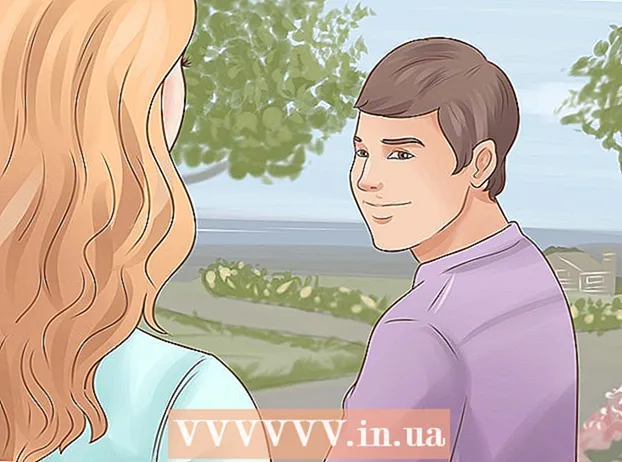Forfatter:
Sara Rhodes
Oprettelsesdato:
13 Februar 2021
Opdateringsdato:
1 Juli 2024
![BTS V dancing to SNSD’s Gee [Weekly idol ep 229 cut]](https://i.ytimg.com/vi/AI_3xfIndFs/hqdefault.jpg)
Indhold
- Trin
- Metode 1 af 3: Fejlfinding
- Metode 2 af 3: Brug af en mailservice
- Metode 3 af 3: Afsendelse af et arkiv fra en computer
- Tips
En zip -fil er et arkiv, der gemmer (komprimeres) en eller flere filer. Arkiver sparer brugere for at skulle downloade eller vedhæfte filer én ad gangen, hvilket sparer tid og gør det umuligt at miste eller gå glip af mindst en fil. ZIP -filer kan sendes via e -mail på flere måder.
Trin
Metode 1 af 3: Fejlfinding
 1 Brug tjenesterne fra en anden posttjeneste. Nogle e -mail -tjenester tillader dig ikke at sende ZIP -filer af sikkerhedsmæssige årsager, eller fordi sådanne tjenester simpelthen ikke fungerer med arkiver.
1 Brug tjenesterne fra en anden posttjeneste. Nogle e -mail -tjenester tillader dig ikke at sende ZIP -filer af sikkerhedsmæssige årsager, eller fordi sådanne tjenester simpelthen ikke fungerer med arkiver. - Din modtager er muligvis ikke i stand til at åbne (unzip) zip -filen. I dette tilfælde kan du prøve at sende arkivet til en anden e -mail -adresse (hvis modtageren har en).
 2 Del store zip -filer. Hvis du zipper mange filer (eller flere store filer), kan zip -filen overstige den maksimale størrelse, du kan sende via e -mail. Husk, at de fleste mailservere sætter en grænse for størrelsen på de sendte filer. Lav derfor flere små arkiver og send dem som vedhæftede filer til separate e -mails.
2 Del store zip -filer. Hvis du zipper mange filer (eller flere store filer), kan zip -filen overstige den maksimale størrelse, du kan sende via e -mail. Husk, at de fleste mailservere sætter en grænse for størrelsen på de sendte filer. Lav derfor flere små arkiver og send dem som vedhæftede filer til separate e -mails. - Hvis du har et stort arkiv, skal du pakke det ud og derefter zip de udpakkede filer i flere små ZIP -filer.
 3 Skift arkivudvidelsen. Nogle mailtjenester tillader dig ikke at vedhæfte ZIP -filer eller arkiver til e -mails. I dette tilfælde skal du ændre arkivudvidelsen for at vildlede mailtjenesten. ZIP -filen forbliver et arkiv, men den vil have en anden udvidelse.
3 Skift arkivudvidelsen. Nogle mailtjenester tillader dig ikke at vedhæfte ZIP -filer eller arkiver til e -mails. I dette tilfælde skal du ændre arkivudvidelsen for at vildlede mailtjenesten. ZIP -filen forbliver et arkiv, men den vil have en anden udvidelse. - Nogle arkivere (f.eks. WinZip) giver dig mulighed for at tildele en anden udvidelse til arkivet. For eksempel, hvis du indtaster noget som "Zea" (uden anførselstegn) som en udvidelse, vil arkivet blive navngivet file.zea, ikke file.zip. I dette tilfælde vil du være i stand til at sende arkivet uden problemer.
- Vær opmærksom på, at denne metode ikke fungerer i nogle tilfælde. Desuden skal du muligvis downloade et tredjepartsprogram for at ændre arkivudvidelsen.
 4 Inden du sender brevet, skal du sørge for, at zip -filen er fuldt vedhæftet brevet. Når du prøver at sende en e -mail med en vedhæftet fil, udsender de fleste e -mailtjenester en advarsel, hvis arkivet ikke er fuldt vedhæftet e -mailen. Nogle mailtjenester viser også status for processen med at vedhæfte en fil til en meddelelse.
4 Inden du sender brevet, skal du sørge for, at zip -filen er fuldt vedhæftet brevet. Når du prøver at sende en e -mail med en vedhæftet fil, udsender de fleste e -mailtjenester en advarsel, hvis arkivet ikke er fuldt vedhæftet e -mailen. Nogle mailtjenester viser også status for processen med at vedhæfte en fil til en meddelelse. - Hvis filen er fuldt vedhæftet brevet, vil den blive vist i vedhæftede filer eller direkte under teksten i brevet.
Metode 2 af 3: Brug af en mailservice
 1 Åbn webstedet for den mailtjeneste, du bruger. Hvis du ikke kender webstedets adresse, skal du se på domænenavnet i din e -mail -adresse. I de fleste tilfælde er domænenavnet i e -mailadressen det samme som e -mailtjenestens webstedsadresse. For eksempel, hvis din e -mail -adresse er [email protected], skal du gå til www.gmail.com. Hvis du bruger en e -mail -klient, skal du starte den.
1 Åbn webstedet for den mailtjeneste, du bruger. Hvis du ikke kender webstedets adresse, skal du se på domænenavnet i din e -mail -adresse. I de fleste tilfælde er domænenavnet i e -mailadressen det samme som e -mailtjenestens webstedsadresse. For eksempel, hvis din e -mail -adresse er [email protected], skal du gå til www.gmail.com. Hvis du bruger en e -mail -klient, skal du starte den. - Nogle e -mail -adresser (f.eks. Virksomhedsadresser) omfatter virksomhedens webstedsadresse som domænenavn frem for mailtjenestens webstedsadresse. Find i dette tilfælde adressen på webstedet for mailtjenesten i virksomhedens it -afdeling.
 2 Skriv et nyt brev. For at gøre dette skal du klikke på den tilsvarende knap.
2 Skriv et nyt brev. For at gøre dette skal du klikke på den tilsvarende knap. - I Gmail skal du klikke på den røde "Skriv" -knap (placeret øverst til venstre). Et nyt meddelelsesvindue åbnes.
- I Outlook skal du klikke på Ny (på den blå bjælke øverst på skærmen). Ikonet for denne knap ligner en cirkel med et plustegn.
- I Yahoo Mail skal du klikke på knappen "Skriv" (øverst til venstre).
- I Mail (Mac OS) skal du klikke på ikonet for papir og blyant (øverst til venstre). Dette ikon støder op til konvolutikonet.
- I Outlook Express skal du klikke på ikonet, der siger "Compose Mail" (placeret i øverste venstre hjørne). Dette ikon ligner en konvolut ved siden af et tomt ark papir.
 3 Vedhæft zip -filen. De fleste e -mail -tjenester giver dig mulighed for at vedhæfte enhver fil, der ligger inden for den angivne størrelse. Bare klik på knappen "Vedhæft fil", find ZIP -filen på din computer eller eksterne lagerenhed og vent, indtil processen med at vedhæfte filen til brevet er fuldført. Hvis filen er fuldt vedhæftet, vises den (som et navn og en udvidelse) i vedhæftede filer. Klik på den for at se den vedhæftede fil.
3 Vedhæft zip -filen. De fleste e -mail -tjenester giver dig mulighed for at vedhæfte enhver fil, der ligger inden for den angivne størrelse. Bare klik på knappen "Vedhæft fil", find ZIP -filen på din computer eller eksterne lagerenhed og vent, indtil processen med at vedhæfte filen til brevet er fuldført. Hvis filen er fuldt vedhæftet, vises den (som et navn og en udvidelse) i vedhæftede filer. Klik på den for at se den vedhæftede fil. - I Gmail skal du klikke på bindersikonet (placeret under e -mailteksten). Når du holder markøren over dette markørikon, vises meddelelsen "Vedhæft filer". En systemforsker åbner, hvor du kan vælge zip -filen.
- I Outlook skal du klikke på Indsæt (på den blå bjælke øverst på skærmen). En rullemenu åbnes. Vælg Filer som vedhæftet fil i denne menu.
- I Yahoo Mail skal du klikke på papirclipsikonet (placeret under e -mailteksten).
- I Mail (Mac OS) skal du klikke på papirclipsikonet (placeret i øverste højre hjørne af det nye mailvindue).
- I Outlook Express skal du klikke på bindersikonet, der siger "Vedhæft".
 4 Send et brev. Indtast modtagerens e -mail -adresse, emne og brødtekst.
4 Send et brev. Indtast modtagerens e -mail -adresse, emne og brødtekst. - At sende et brev vil tage noget tid, hvilket direkte afhænger af størrelsen på det vedhæftede arkiv. For at sikre dig, at e -mailen blev sendt, skal du kigge efter den i mappen Udbakke eller Sendte varer.
Metode 3 af 3: Afsendelse af et arkiv fra en computer
 1 Højreklik på zip -filen. En rullemenu åbnes med mange muligheder.
1 Højreklik på zip -filen. En rullemenu åbnes med mange muligheder. - Når du opretter eller downloader et arkiv, skal du gemme det på et let tilgængeligt sted, f.eks. På dit skrivebord eller i mappen Dokumenter.
 2 I rullemenuen skal du vælge muligheden for at sende filer via e-mail. Mailklienten åbnes (afhængigt af det operativsystem, du bruger), og arkivet bliver vedhæftet en ny meddelelse.
2 I rullemenuen skal du vælge muligheden for at sende filer via e-mail. Mailklienten åbnes (afhængigt af det operativsystem, du bruger), og arkivet bliver vedhæftet en ny meddelelse. - I Mac OS skal du højreklikke på et arkiv og holde markøren over indstillingen Del. Vælg "Mail" i den menu, der åbnes.
- I Windows skal du højreklikke på arkivet og klikke på Send - destination.
 3 Send et brev. Indtast modtagerens e -mail -adresse, emne og brødtekst.
3 Send et brev. Indtast modtagerens e -mail -adresse, emne og brødtekst. - At sende et brev vil tage noget tid, hvilket direkte afhænger af størrelsen på det vedhæftede arkiv. For at sikre dig, at e -mailen blev sendt, skal du kigge efter den i mappen Udbakke eller Sendte varer.
Tips
- Hvis ZIP -filen er meget stor, skal du lave flere små arkiver og sende dem som vedhæftede filer til separate e -mails.
- Dobbelttjek, at zip -filen åbnes (dekomprimeres).